简介
samba是一个开源的软件,可以在linux服务器上搭建网络共享服务,
使得windows和其他操作系统的用户能够访问linux服务器的共享文件
1. 安装samba服务
在linux服务器上,我们需要先安装samba服务。
使用以下命令安装samba:
sudo apt-get update sudo apt-get install samba
2. 创建共享目录
创建一个文件夹来作为我们的共享目录。
可以使用以下命令创建目录:
sudo mkdir /samba_share
3. 配置samba
在配置samba之前,先备份原配置文件:
sudo cp /etc/samba/smb.conf /etc/samba/smb.conf.bak
编辑samba配置文件:
sudo nano /etc/samba/smb.conf
在文件的底部添加以下内容:
[samba_share] path = /samba_share read only = no guest ok = yes guest only = yes create mask = 0775 directory mask = 0775 valid users = admin writable = yes
- [samba_share]:配置信息所处的节名
- path = /samba_share:指定共享文件夹的路径
- read only = no:设置为可读可写
- guest ok = yes:允许guest用户访问该共享,不需要输入用户名密码
- guest only = yes:只允许guest用户访问该共享
- create mask = 0775:配置所有新创建的文件的权限为0775(所有人拥有读写权限,组用户和其他用户拥有读权限)
- directory mask = 0775:配置对应目录的权限为0775(所有人拥有读写权限,组用户和其他用户拥有读权限)
- valid users = admin:指定只有admin用户有权限写入
- writable = yes:只允许可写入的用户写入
这个配置文件指定了共享目录的路径和权限。在这里,配置了所有人都可以访问共享文件夹,但是只有admin用户可以向里面上传文件。
4. 创建用户
创建一个可写的用户:
sudo useradd admin sudo smbpasswd -a admin
在命令行中输入以上命令创建用户和配置用户的samba密码。
5. 重启samba服务
配置完成后,需要重启samba服务使新的配置生效:
sudo service smbd restart
6. 命令行访问验证
在本地命令行上使用以下命令访问共享目录:
smbclient //localhost/samba_share
输入admin用户和密码,可以访问并查看共享的文件夹。
7. 上传文件验证
可以在本地电脑上创建一个文本文件,并且上传到共享的目录中,
命令如下:
smbclient //localhost/samba_share -c 'put filename.txt'
总结
以上为个人经验,希望能给大家一个参考,也希望大家多多支持代码网。



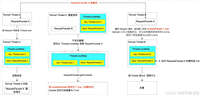

发表评论